数値
Adobe Connect をインストールする前に、インストールのワークフロー、アーキテクチャ、データフロー、テレフォニーアダプター、エッジサーバーについて理解します。
Adobe Connect の技術に関する概要
Adobe Connect のインストールは、インストーラー画面の選択内容に応じて、Adobe Connect Central Application Server、Adobe AEM、Adobe Media Server、Adobe Connect 、Adobe Media Gateway(Universal Voice)、データベース、Adobe Connect Telephony サービス、オーディオコンファレンス用テレフォニーアダプターといった複数のコンポーネントで構成されています。
Adobe Connect Central Application Server は、Tomcat サーブレットエンジンで実行される J2EE Web アプリケーションとして構築されます。これはアプリケーションサーバーとも呼ばれ、ユーザー、グループ、オンデマンドコンテンツ、およびクライアントセッションを管理します。アプリケーションサーバーの役割には、アクセス制御、セキュリティ、割り当て、ライセンス処理、およびクラスター構成、フェイルオーバー、複製などの監査および管理機能も含まれます。また、Microsoft PowerPoint やオーディオの変換など、メディアの変換も行います。アプリケーションサーバーは、会議の要求や HTTP または HTTPS 接続を介したコンテンツ転送要求(スライド、HTTP ページ、SWF ファイル、ファイル共有ポッド内のファイル)を処理します。
会議サーバーとも呼ばれる Adobe Media Server(AMS)の特定のコンポーネントは、Adobe Connect とともにインストールされ、リアルタイムオーディオおよびビデオストリーミング、データ同期、および Adobe Connect の会議でのやり取りを含む、リッチメディアコンテンツ配信を処理します。Adobe Media Server のタスクには、会議の録音と再生、オーディオとビデオの同期タイミングの調整、および変換処理(リアルタイムの画面共有およびインタラクションのためのデータの変換とパッケージ化)などがあります。また、Adobe Media Server は頻繁にアクセスする Web ページ、ストリーム、共有データをキャッシュすることで、サーバーの負荷と待ち時間を減少させます。Adobe Media Server は、アドビの高性能な RTMP または RTMPS を使用して、オーディオ、ビデオ、および付随する会議データをストリーミングします。
Adobe Media Gateway は、Adobe Connect を SIP/RTP インフラストラクチャと統合します。Adobe Media Gateway は SIP サーバーからオーディオを受信し、受信したオーディオを Adobe Connect の会議室に送信します。Adobe Media Gateway も、ビデオコンファレンスのデバイスからビデオテレフォニーのポッドにビデオやオーディオを流します。 このソリューションを Universal Voice といいます。
Adobe Connect には、ユーザー、グループ、コンテンツおよびレポート情報を含む、トランザクションおよびアプリケーションメタデータを永続的に保存するデータベースが必要です。Adobe Connect インストーラーに含まれる埋め込み型データベースエンジン(SQL Server 2016 Express Edition)を使用するか、サポートされている Microsoft SQL Server Enterprise Edition を購入してインストールできます。サポートされているデータベースについて詳しくは、Adobe Connect の技術仕様を参照してください。
Adobe Connect では複数のテレフォニーアダプターをサポートし、オーディオコンファレンスを有効にします。インストール処理中に 1 つ以上のアダプターをインストールすることを選択できます。
データフロー
次の図は、クライアントアプリケーションと Adobe Connect との間のデータフローを示します。


データは、暗号化されていない接続または暗号化された接続を通じて流れます。
暗号化されていない接続
暗号化されていない接続は HTTP および RTMP 上で行われ、次の表に示すパスに従います。表内の番号は、データフロー図の番号に対応します。
|
|
説明 |
|---|---|
|
1 |
クライアントの Web ブラウザーが、HTTP:80 を経由した会議またはコンテンツ URL を要求します。 |
|
2 |
Web サーバーが応答し、コンテンツを転送するか、会議に接続するための情報をクライアントに提供します。 |
|
3 |
クライアントが、HTTP:1935 を経由した会議への接続を要求します。 |
|
3a |
クライアントが会議への接続を要求しますが、HTTP:80 を経由してのみ接続できます。 |
|
4 |
Adobe Media Server が応答し、Adobe Connect のストリーミングトラフィック用に永続的な接続を開きます。 |
|
4a |
Adobe Media Server が応答し、Adobe Connect のストリーミングトラフィック用にトンネル接続を開きます。 |
暗号化された接続
暗号化された接続は HTTPS および RTMPS 上で行われ、次の表に示すパスに従います。表内の文字は、データフロー図の文字に対応します。
|
文字 |
説明 |
|---|---|
|
A |
クライアントの Web ブラウザーが、HTTP:443 上のセキュリティ保護された接続を経由した会議またはコンテンツ URL を要求します。 |
|
B |
Web サーバーが応答し、セキュリティ保護された接続を経由してコンテンツを転送するか、会議に安全に接続するための情報をクライアントに提供します。 |
|
C |
クライアントが、RTMPS:443 を経由した Adobe Media Server へのセキュリティ保護された接続を要求します。 |
|
D |
Adobe Media Server が応答し、Adobe Connect のストリーミングトラフィック用にセキュリティ保護された永続的な接続を開きます。 |
テレフォニーのデータフロー
次の図は、テレフォニーサービスと Adobe Connect との間のデータフローを示します。

A. 永続 B. サービス管理とフェイルオーバー、サービス接続とセッションブローカリング、ユーザーデータプロビジョニングとアクセス C. コンファレンス制御用の専用ベンダー API を使用するネイティブコマンドとイベント D. RPC コールを使用するコマンドとイベント E. プロビジョニング F. テレフォニーサービスリクエスト G. テレフォニーコマンドとステート H. HTML クライアント I. ACTS

インストールのワークフロー
次の手順は、Adobe Connect システムの設計、インストールおよび設定の方法を説明しています。手順の中には、決定を下す必要があるものや、タスクを完了する必要があるものがあります。それぞれの手順で、決定やタスクに関する背景情報の参照先を示します。
使用するデータベースを選択します。
詳しくは、「データベースの選択」を参照してください。
手順 1 で SQL Server を選択した場合は、SQL Server もインストールします。
詳しくは、SQL Server のドキュメントを参照してください。
注意:埋め込み型データベースをインストールする場合はこの手順をスキップしてください。
(オプション)テレフォニーアダプターをインストールするのに必要な情報を選択および収集します。
1 つ以上の統合されたテレフォニーアダプターをインストールしている場合は、インストーラーに必要な情報を収集します。詳しくは、「統合されたテレフォニーアダプターのインストールの選択」を参照してください。
Adobe Connect および選択したコンポーネントをインストールします。
Adobe Connect のインストール中に、Adobe AEM Author サーバーおよび AEM Publish サーバー、埋め込み型データベースエンジン、1 つ以上のテレフォニーアダプター、Adobe Connect Transmuxing Service(ACTS)および Adobe Media Gateway(Universal Voice)をインストールすることもできます。詳しくは、「Adobe Connect のインストール」を参照してください。
Adobe Connect および選択したコンポーネントが正しくインストールされたことを検証します。
詳しくは、「インストールの確認」を参照してください。
Adobe Connect を導入します。
詳しくは、「Adobe Connect の導入」を参照してください。
(オプション)使用しているインフラストラクチャに Adobe Connect を統合します。
組織の既存のインフラストラクチャに Adobe Connect を統合するには、様々な方法があります。それぞれの機能を設定した後で、Adobe Connect が動作することを確認することをお勧めします。
Adobe Omniture との統合
Adobe Connect 9 は、Adobe Omniture 技術を使用して詳細なイベント分析レポートを提供します。SiteCatalyst 統合では、Adobe Connect の設定で Adobe の Omniture Web サイトへの資格情報が提供されます。詳しくは、Omniture サポート(http://www.omniture.com/en/contact/support)に問い合わせてください。
SIP プロバイダーとの統合
シームレスなオーディオコンファレンスを提供するには、Adobe Connect を組織の SIP サーバーまたはサードパーティの SIP プロバイダー(VoIP プロバイダーとも呼びます)と統合します。「Universal Voice の導入」を参照してください。
LDAP ディレクトリとの統合
Adobe Connect を組織の LDAP ディレクトリサーバーと統合します。複数のユーザーディレクトリを管理する必要はありません。「ディレクトリサービスとの統合」を参照してください。
SSL の設定
すべての Adobe Connect 通信を安全に実行します。
NAS/SAN デバイスへのコンテンツの保存
ネットワークデバイスを使用して、コンテンツストレージの役割を分担します。詳しくは、「共有ストレージの設定」を参照してください。
Adobe Connect デスクトップ向けアプリケーションのホスト
Adobe Connect デスクトップ向けアプリケーションは、アドビの Web サイトのダウンロードページから簡単にダウンロードできます。ただし、組織のセキュリティポリシーで外部ダウンロードを許可していない場合は、組織自身のサーバーでアプリケーションをホストし、ユーザーが快適に使用できるようにします。詳しくは、「Adobe Connect アプリケーションのホスト」を参照してください。
(オプション)クラスターに Adobe Connect をインストールするかどうかを選択します。
詳しくは、「Adobe Connect をクラスターに導入するかどうかの選択」を参照してください。
(オプション)エッジサーバーを設置するかどうかを選択します。
詳しくは、「Adobe Connect Edge Server を導入するかどうかの選択」を参照してください。
Adobe Connect をクラスターに導入するかどうかの選択
1 台のサーバーに、データベースを含むすべての Adobe Connect コンポーネントをインストールすることができます。ただし、このシステム設計は実務環境ではなくテスト環境に最適です。
それぞれが同じジョブを実行する、相互に接続されたサーバーのグループをクラスターと呼びます。 Adobe Connect クラスターでは、クラスター内の各サーバーに Adobe Connect の同じコピーをインストールします。
クラスターに Adobe Connect をインストールするときは、サポートされている SQL Server を使用し、別のコンピューターにインストールします。
クラスター内のいずれかのホストが故障すると、同じクラスター内の別のホストが処理を引き継いで、同じ会議をホストします。クラスターの負荷分散を行うには、サードパーティ製のハードウェアまたはソフトウェアを使用します。多くの場合、負荷分散ハードウェアは SSL アクセラレーターとしても機能します。
アプリケーション管理コンソールで、共有ストレージを設定して、コンテンツが外部デバイスに格納され Adobe Connect Server 上でキャッシュされるようにすることができます。新規インストールの場合は、NAS を設定することもできます。
信頼性の高いネットワークシステムは、冗長コンポーネントを使用して設計されます。1 つのコンポーネントで障害が起きた場合は、別の同一の(冗長)コンポーネントが同じジョブを引き継ぎます。コンポーネントで障害が発生し、代わりのコンポーネントがジョブを引き継いた場合、フェイルオーバーが行われたことになります。
理想的には、Adobe Connect だけではなく、システム内のすべてのコンポーネントが冗長であることが必要です。例えば、複数のハードウェア負荷分散デバイス(F5 Networks 社の BIG-IP など)、Adobe Connect をホストするサーバーのクラスター、および複数の外部コンピューター上の SQL Server データベースを使用できます。できるだけ多くの冗長性を持たせてシステムを構築し、システムに徐々に冗長性を追加していきます。
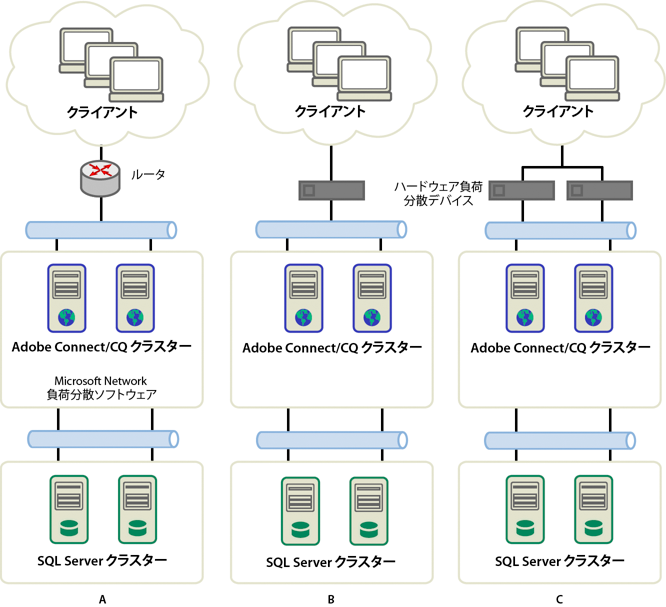
A. ネットワーク負荷分散ソフトウェアを備えたクラスターと 2 つの外部データベース B. ハードウェア負荷分散デバイス BIG-IP、クラスター、2 つの外部データベース C. 2 つのハードウェア負荷分散デバイス BIG-IP、クラスター、2 つの外部データベース
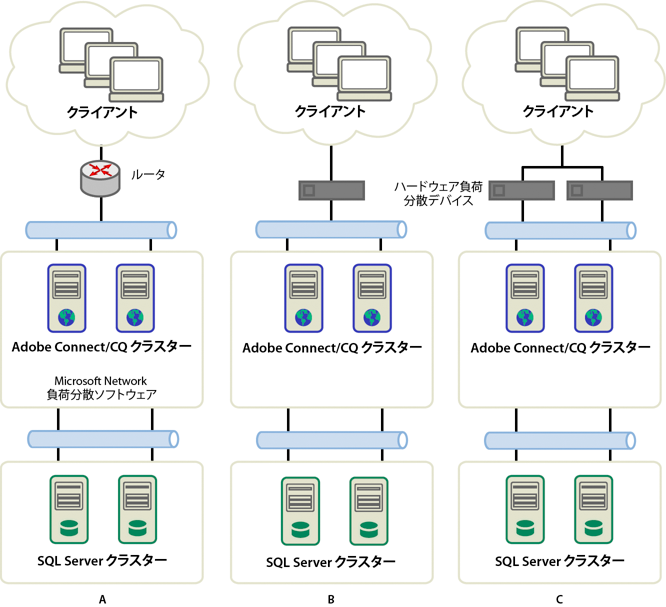
データベースの選択
Adobe Connect は、ユーザー、コンテンツ、コース、会議およびレポートについての情報の格納にデータベースを使用します。埋め込み型データベースエンジン(のインストーラーに付属)を使用するか、サポートされている SQL Server (別途購入が必要)をインストールすることができます。
Adobe Connect 9.5 の埋め込み型データベースエンジンは、Microsoft SQL Server 2016 Express Edition です。
埋め込み型データベース
埋め込み型データベースエンジンは、テストおよび開発環境にお勧めします。SQL Server 2012 Enterprise Edition と同じデータ構造を使用していますが、堅牢性に劣ります。
埋め込み型データベースエンジンには、次のような制限があります。
ライセンス供与の制限により、Adobe Connect と同じコンピューターに埋め込み型データベースエンジンをインストールする必要があります。このコンピューターは、シングルプロセッサ構成のコンピューターである必要があります。
データベースの最大サイズは 2 GB です。
埋め込み型データベースエンジンでは、グラフィカルユーザインターフェイスではなくコマンドラインインターフェイスを使用します。
外部データベース
Adobe Connect インストーラーを使用すると、Microsoft SQL Server 2016 Express Edition をインストールできます。 ただし、実務環境では、多数の同時ユーザーをサポートするように設計されているスケーラブルなデータベース管理システム(DBMS)である Microsoft SQL Server 2016 Enterprise Edition を使用することをお勧めします。また、SQL Server 2012 Standard Edition には、データベースの管理やクエリ用にグラフィカルユーザーインターフェイスも備わっています。
SQL 2012 Standard Edition は、Adobe Connect Server と同じコンピューターにインストールすることも、別のコンピューターにインストールすることもできます。別のコンピューターにインストールする場合は、各コンピューターを同じタイムソースに同期させます。
SQL 認証を使用できるように、混合ログインモードで SQL Server をインストールします。データベースは大文字と小文字が区別されないように設定します。
次のような導入シナリオにおいては SQL Server を使用します。
Adobe Connect がインストールされていないコンピューターにデータベースをインストールする。
Adobe Connect がクラスターに導入されている。
Adobe Connect が、ハイパースレッディング機能を備えたマルチプロセッサコンピューターにインストールされている。
統合されたテレフォニーアダプターのインストールの選択
Adobe Connect のインストールプロセス中に、1 つ以上テレフォニーアダプターをインストールできます。
各アダプターについて、ユーザーが特定の情報を設定する必要があります。情報を保有している場合、Adobe Connect の初回インストール時にアダプターを設定できます。アダプターを設定せずに、インストールすることもできます。アダプターの設定に必要な情報が揃ったら、インストーラーを再度実行してください。詳しくは、「統合されたテレフォニーアダプターのインストール準備」を参照してください。
Adobe Connect Edge Server を導入するかどうかの選択
組織のネットワークに Adobe Connect Edge Server が導入されている場合、クライアントはエッジサーバーに接続して、エッジサーバーが Adobe Connect (オリジンサーバーとも呼びます)に接続します。この接続は透過的に行われるので、ユーザーには会議を主催するオリジンサーバーに直接接続しているように見えます。
エッジサーバーを使用すると、次のような利点があります。
ネットワーク遅延の減少
エッジサーバーは、オンデマンドコンテンツ(録画された会議やプレゼンテーションなど)をキャッシュし、ライブストリームを分割するので、オリジンサーバーへのトラフィックが減少します。エッジサーバーにより、リソースの場所がクライアントに近づきます。
セキュリティ
エッジサーバーは、クライアントインターネット接続とオリジンサーバーの間の追加の層です。
ライセンスで許可されている場合は、エッジサーバーのクラスターをインストールおよび設定することができます。エッジサーバーをクラスターに導入すると、次のような利点があります。
フェイルオーバー
1 台のエッジサーバーで障害が起きた場合は、クライアントの接続が別のエッジサーバーに切り替わります。
大規模なイベントのサポート
同じ会議に 500 を超える同時接続が必要な場合、1 台のエッジサーバーではソケットが不足します。クラスターを使用すると、同じ会議により多くの接続を行うことができます。
負荷分散
同時に 100 を超える会議が必要な場合、1 台のエッジサーバーではメモリが不足する可能性があります。エッジサーバーは負荷分散装置の内側でクラスター化することができます。
エッジサーバーのしくみ
エッジサーバーはユーザーを認証し、Adobe Connect Meeting などの Web サービスに対するユーザーの要求を承認します。すべての要求をオリジンサーバーに転送してオリジンサーバーのリソースを転送に費やすことはありません。要求されたデータがエッジサーバーのキャッシュ内にあった場合、そのデータは Adobe Connect を呼び出すことなく配信元クライアントに返されます。
要求されたデータがエッジサーバーのキャッシュにない場合、エッジサーバーはクライアントの要求をオリジンサーバーに転送します。オリジンサーバーではユーザーを認証し、サービスへの要求を承認します。オリジンサーバーは結果を要求元のエッジサーバーに返し、エッジサーバーは結果を要求元のクライアントに配信します。また、エッジサーバーはこの情報をキャッシュに保存します。認証された他のユーザーは、このキャッシュの情報にアクセスすることができます。
単純なエッジサーバーの導入
次にエッジサーバーの導入例を示します。
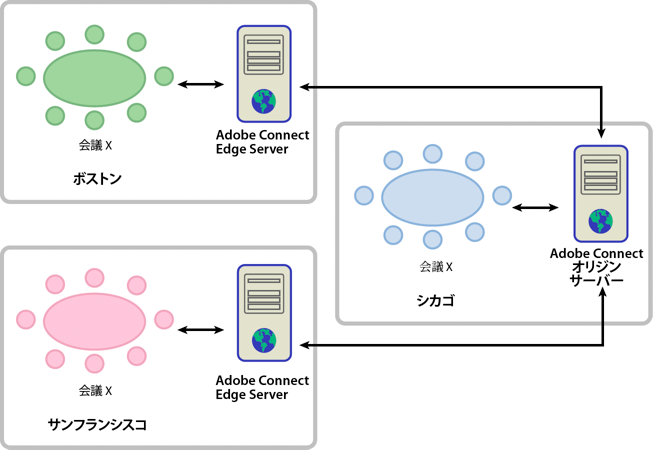
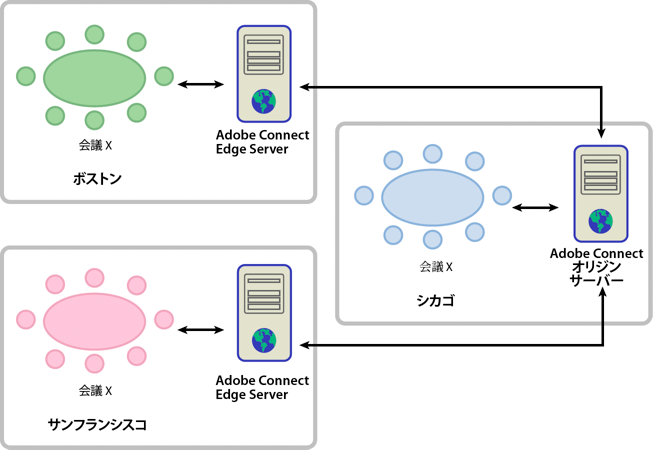
シカゴにあるクライアントは、シカゴのデータセンターに設置されているオリジンサーバーを使用します。ボストンとサンフランシスコのエッジサーバーは、ローカルクライアントの要求を集約してオリジンサーバーに転送します。エッジサーバーはシカゴのオリジンサーバーから応答を受け取ると、それをゾーン内のクライアントに送信します。
VMWare 環境の構築および最適化
Adobe Connect を VMWare にインストールする手順は、Adobe Connect Server を物理コンピューターにインストールする手順とまったく同じです。ハードウェア、ソフトウェア、および設定の要件について詳しくは、仮想環境での Adobe Connect の実行に関するホワイトペーパーを参照してください。
Adobe Connect オーディオコンファレンスおよびビデオコンファレンスのオプション
Adobe Connect は、オーディオコンファレンスプロバイダーに接続する 2 つの方法(Universal Voice と統合されたテレフォニーアダプター)をサポートします。各ソリューションには、種々の利点があります。1 つのオーディオコンファレンスプロバイダーでいずれかまたは両方のソリューションを設定できます。1 つの Adobe Connect アカウントで任意の数のオーディオコンファレンスプロバイダーを設定できます。
Universal Voice では、Adobe Connect を使用してオーディオコンファレンスプロバイダーとの間でオーディオを送受信できます。Web 会議と一緒にオーディオを記録し、オーディオを VoIP のみの出席者にストリーミングできます。
Universal Voice を使用して、SIP/H.264 をサポートするビデオテレフォニーデバイスを統合します。Adobe Connect では、Tandberg 990MXP および Edge 95 ビデオコンファレンスデバイスを公式にサポートしていますが、その他の Tandberg H.264 デバイスも同様に動作します。詳しくは、「Tandberg の Web サイト」を参照してください。
Universal Voice ソリューションは、Adobe Connect と一緒にインストールされる Adobe Media Gateway というコンポーネントを使用します。Adobe Media Gateway は SIP サーバーからオーディオを受信し、受信したオーディオを RTMP 経由で Adobe Connect に送信します。Universal Voice を使用するには、ユーザー独自の SIP サーバーをホストするか、SIP プロバイダーのアカウントを取得します。Adobe Media Gateway について詳しくは、「Universal Voice の導入」を参照してください。
Universal Voice を導入すると、アカウント管理者は Adobe Connect Central を使用して、オーディオコンファレンス情報を設定できます。詳しくは、「Universal Voice オーディオプロバイダーの設定」を参照してください。
統合されたテレフォニーアダプターは、Adobe Connect と特定のオーディオコンファレンスプロバイダー間の通信を提供する Java 拡張機能です。統合されたテレフォニーアダプターは、強化された呼制御を提供します。Adobe Connect のインストール時に、1 つ以上のテレフォニーアダプターをインストールできます。詳しくは、「統合されたテレフォニーアダプターのインストールの選択」を参照してください。
また、Adobe Connect Telephony Java API を使用して、オーディオコンファレンスプロバイダー用の統合されたテレフォニーアダプターを作成できます。
次の表では、両方のソリューションの特長について説明しています。
|
|
Universal Voice オーディオプロバイダー |
統合されたテレフォニーアダプター |
|
VoIP のみの出席者へのオーディオのブロードキャスト |
可 |
不可(アダプターが Universal Voice 用に設定されている場合を除く) |
|
ミュートホールドなどの強化された呼び出し制御 |
不可 |
可 |
|
Adobe Connect Meeting を使用してオーディオを記録する |
可 |
可 |
|
Adobe Media Gateway(Adobe Connect のインストーラーから入手可能)が必要です。 |
可 |
不可(アダプターが Universal Voice 用に設定されている場合を除く) |